FocusOn Image Viewer是一款专门用来浏览电脑图片的软件。对于电脑里拥有一大堆图片的用户这款FocusOn Image Viewer非常的好用。它提供自动组织,图像列表,照片编辑,照片共享和电子邮件发送。幻灯片播放,照片exif查看,批量重命名和图像大小调整等各种强大功能为用户提供了一整套照片浏览和编辑解决方案,并且界面非常简单易用。值得一提的是,该工具支持到100多种图片格式,可以满足用户的图片/图片/图片浏览需求。需要它的用户,请快速下载!
软件特色:
图像管理器,查看器和编辑器
这是一个综合程序,具有许多与图形相关的技能,包括图像(文件)浏览器,查看器和广泛的编辑功能。它使用来自开源图形编辑项目ImageMagick的代码。 FocusOn在许多方面都与IrfanView相似,但是由于其整洁有序的选项和舒适的界面,我们认为它不会吓跑临时用户。
可以旋转,翻转,裁剪,调整大小或批处理模式,存档,重命名批处理和幻灯片显示照片。提供广泛的文件类型支持,甚至包括数码照片和PDF。实际上,该应用程序能够检测EXIF信息并将其显示在主窗口中。
进行颜色调整,应用滤镜等。
就调整而言,您可以调整亮度,对比度,伽玛,色温,RGB,色相,饱和度,清晰度和降噪级别,预览和应用各种滤镜,添加框架或嵌入文本。
修改后的照片可以轻松地发布到您的博客,发送以查看电子邮件或从“工具”菜单发布到Twitter或Facebook。同时,您可以配置程序设置,例如滚轮滚动或箭头键上的操作(例如转到上一页或下一页),幻灯片放映之间的延迟时间,缩放质量等等。
简单而复杂的图形浏览器
尽管我们认为这是不必要的,但在开发人员的网站上会提供帮助信息,其中包含UI中每个命令的描述。便携式和安装程序版本之间的主要区别在于,免安装版本将所有设置保留在启动文件夹中,从而使其有资格使用USB闪存驱动器。
考虑到所有方面,FocusOn图像查看器是一个受欢迎的景象。尽管有许多图像查看器和编辑器可供选择,但我们相信,这完全可以凭借直观的用户界面和功能吸引用户的注意。
软件功能:
照片解决方案
使用此软件解决方案,您可以快速,轻松地预览,组织,编辑和管理存储在本地驱动程序中的数码照片。
OnFocusOn Image Viewer是一款多功能软件,可让您在博客或社交网络上查看,组织,编辑和共享照片集。
直观的照片查看器和编辑器,支持许多配置文件,批量转换和调整大小,图像调整,效果等。
使您可以编辑和管理相册
该应用程序具有极简,流线型和有吸引力的界面,不会给首次使用的用户带来任何挑战。您将很高兴得知该应用程序包含一个浏览器,可让您在驱动器上找到照片目录。
尽管它允许您查看有关图像的各种数据并附带了文本过滤功能,但您应该知道后者是区分大小写的,因此在键入关键字时请务必小心。
就编辑功能而言,该应用程序为您提供了几个基本选项,即旋转,剪切,翻转,调整大小,添加框架,过滤器或文本。此外,该工具可以调整各种图形参数,例如RGB通道,色温,对比度灰度和亮度。
支持超过100种图像文件格式
亮此应用程序的亮点在于它可以使用的文件类型数量众多。在您可以通过应用程序编辑的文件格式中,您可以计算RAW,DNG,CRW,AAI,EPS,HTML,JBIG,MNG,MTV,NEF或MIFF。
该程序还允许您将图像转换为多种文件格式,例如TIFF,BMP,GIF,JPEG或PNG。因此,您可以确保使用其他设备上的其他软件解决方案访问它们。
用于编辑和管理图像的多功能实用程序
总而言之,如果您正在寻找一种工具,可以在与朋友或粉丝共享照片之前对使用各种设备或应用程序拍摄或制作的照片进行小幅修饰,那么也许可以尝试使用FocusOn Image Viewer。
使用方法:
菜单
列表视图菜单
文件
图看图
将模式更改为图像查看模式,然后查看列表中的图像。
查看全屏查看图像
查看全屏列表中的查看图像
编辑图片
模式更改为图像查看模式,然后打开编辑视图。
信息
将模式更改为图像视图模式,然后打开编辑视图的EXIF信息选项卡。
打开剪贴板
:在“图像查看”模式下从剪贴板打开图像。
校验
检查列表中的选定文件。
取消选中
取消选中列表中的选定文件。
开关检查
切换检查清单中的选定文件。
打印在列表中打印选定的图像。
删除
删除列表中的选定文件。
出口
退出FocusOn图像查看器。
编辑
剪力
剪切将列表中的选定文件剪切到剪贴板。
复制
将列表中的选定文件复制到剪贴板。
复制
粘贴将文件从剪贴板粘贴到当前位置。
移动
将列表中的所选文件移动到所选文件夹。
全选
选择列表中的所有文件。
已选
在列表中选择选中的文件
反向选择
反转列表中文件的选择状态。
图片
逆时针旋转(90˚)
旋转将列表中的所选图像逆时针旋转90度。
顺时针旋转(90˚)
旋转将列表中的所选图像顺时针旋转90度。
回转
旋转列表中的所选图像。
垂直翻转
翻转垂直翻转列表中的所选图像。
水平翻转
翻转将列表中的所选图像水平翻转。
调整
调整列表中所选图像的大小。
保存并修改为...
保存将选定图像在列表中的修改状态另存为其他文件。
交换
JPEG格式
转换将列表中选定的图像转换并保存为JPEG图像。
PNG
将所选图像转换并保存为PNG图像。
GIF
将选定的图像转换并保存为列表中的GIF图像。
骨形态发生蛋白
转换将列表中选定的图像转换并保存为BMP图像。
TIFF
转换将列表中选定的图像转换并保存为TIFF图像。
恢复
放弃修改后的状态,并在列表中恢复所选图像的原始状态。
视图
刷新
刷新列表。
查看缩略图
切换到缩略图视图。
查看具体信息
切换到详细信息视图。
订购
名称
排序按名称对列表进行排序。
记录时间(EXIF)
排序按拍摄时间(EXIF)对列表进行排序。
改变时间
排序根据文件的修改时间对列表进行排序。
排序按文件类型对列表进行排序。
文件大小
排序按文件大小对列表进行排序。
图片大小
按图像尺寸对列表进行排序。
上升
对列表进行升序排序。
降序
对列表进行降序排序。
过滤
图片
仅显示列表中的图像文件。
图片+文件(PDF,PS)
仅显示列表中的图像文件。
所有
显示列表中的所有文件。
夹
显示在列表中显示文件夹。
隐藏文件
在列表中显示隐藏文件。
工具栏
显示或隐藏工具栏。
地址栏
显示或隐藏地址栏。
状态栏
显示或隐藏状态栏。
资料夹检视
显示或隐藏“文件夹”视图。
预习
显示或隐藏预览。
工具类
发布在线发布
发布到博客
将列表中的选定图像发布到您的博客。
分享到Twitter
共享在Twitter上的列表中共享选定的图像。
分享在Facebook上分享
分享在Facebook列表中分享选定的图像。
批量调整大小
批量调整列表中所选图像的大小。
批量重命名
批量重命名列表中的所选图像。
文件
将列表中的选定图像组织并存档到指定位置。
存档副本
将列表中所选图像的副本组织并存档到指定位置。
幻灯片放映
显示所选图像显示在幻灯片列表中。
选项
更改选项。
文件
您可以在FocusOn Image Viewer上轻松组织和存档照片文件。
选择在列表中选择要存档的照片,然后选择存档或存档
从菜单或工具栏复制菜单。
这将根据指定的存档模板按日期将照片和照片整理到照片存档位置。
您可以从选项更改照片档案的位置和模板。
存档存档存档副本,而不移动原始文件。
如果将照片复制或移动到照片存档位置中的[通过FocusOn Image Viewer自动存档]文件夹,则FocusOn Image Viewer将在运行时自动存档。
打印
图片每页单张图像
打印在一张纸上打印一张图像。
延伸至页面
拉伸将图像拉伸到纸张的页面尺寸。
沿纸张方向旋转
旋转按纸张方向旋转图像。
保持率
保持图像的宽高比。
宽度
指定要打印图像的宽度。
高度
指定要打印图像的高度。
位置
指定要打印图像的位置。
每页多个图像
打印在一张纸上打印多个图像。
最小间距
指定要打印的图像之间的最小间隔(毫米)。
多页文件
当文件包含多张图像时,指定要打印的图像。
余量
指定纸张两边的边距。
打印设置...
设置打印机属性,纸张尺寸,方向等。
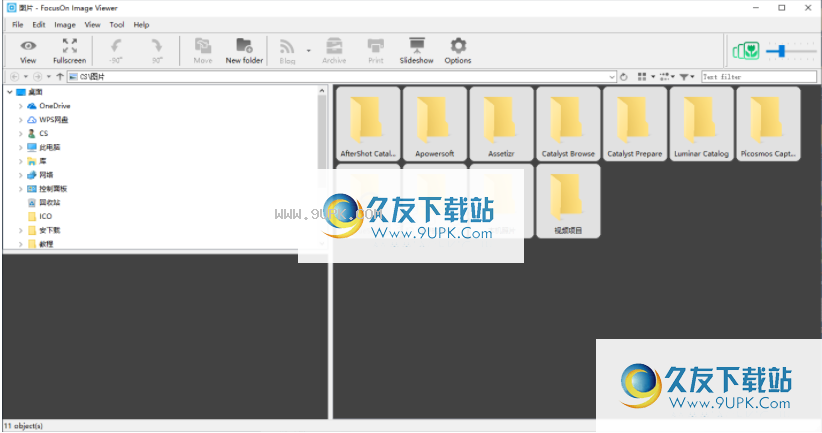
回转
角度
指定要旋转的角度。
背景颜色
指旋转后绘制的其余背景的颜色。
自动裁剪
裁剪图像以避免背景。
预习
显示旋转图像的预览。
显示网格
显示网格。
调整
图片大小
指定要调整大小的图像的尺寸。
宽度
指定要调整大小的图像尺寸的宽度。
高度
指定要调整大小的图像尺寸的高度。
文件大小
指定要在打印中使用的实际文档尺寸。
宽度
指定文档尺寸的宽度。
高度
指定文档尺寸的高度。
解析度
指定文档尺寸和图像尺寸之间的比例。
持率
保持图像的宽高比。
重采样
指定重采样算法以放大或缩小图像。
汽车
自动使用适当的重采样算法。
最近的邻居
(保持轮廓)
缩放使用最近的像素进行缩放。保留轮廓,但会出现锯齿。
双线性
双立方(软渐变)
此重采样算法适用于包含平滑渐变的图像。
米切尔(最适合变焦)
重采样算法适用于放大图像。
Lanczos(最适合收缩)
重采样算法适用于缩小图像。
LanczosSharp
高斯
进城
正弦波
SincFast
凯撒
威尔士语
概率密度函数
博曼
巴特利特
拉格朗日
BidRobidoux说
罗比都·夏普
余弦
多级调整大小
调整只需几个步骤即可调整图像大小,以保持图像质量。
保持文件大小
文档更改图像尺寸时,将保留文档尺寸。
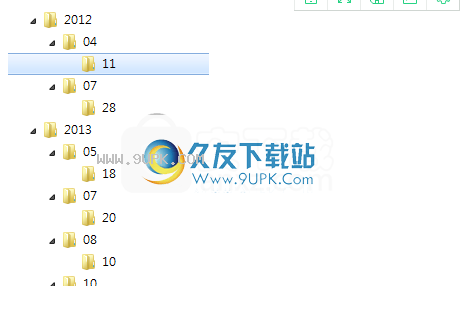
编辑
调整
调整通过更改亮度,对比度,色温等来调整图像。
重新开始
重设图像调整值。
复制
复制图像调整值。
糊
粘贴复制的图像调整值。
过滤
对图像应用滤镜。
帧
添加将帧添加到图像。
颜色
指定框架的颜色。
轮廓柔和
产生对轮廓产生抗锯齿效果。
文本
添加向图像添加文本。
加
添加文字。
去掉
删除当前文本。
之字形
选择用于当前文本的字体。
尺寸
指定文本字体的大小。
颜色
指定文本字体的颜色。
位置
指定当前文本的位置。
EXIF
显示图像的EXIF信息。
发布在线发布
发布到博客

API
选择您要使用的API。当前仅支持MetaWebLog。
博客API URL
输入要使用的Blog API URL。
用户名
这是登录Blog API的用户名。
密码
这是登录Blog API的密码。
WordPress博客API信息
默认情况下,WordPress 3.5或更高版本上启用Blog API。选中“ Seeings”>“ Writing”>“ Remote Publishing”时,已在较早版本上启用了API。
如果博客地址为http://example.com,则API URL为http://example.com/wordpress/xmlrpc.php,并使用WordPress登录信息作为登录信息。
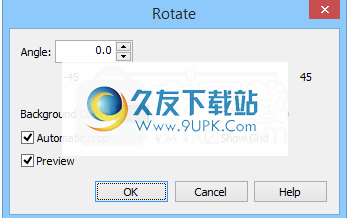
博客
选择您要发布的博客。
类别
选择您要发布的类别。
影像宽度
指定要发布的图像的宽度。
标题
输入帖子标题。
描述
输入帖子的内容。
批量调整大小
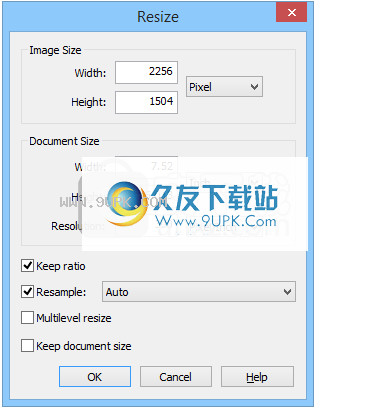
图片大小
指定要调整大小的图像的尺寸。
宽度
指定要调整大小的图像尺寸的宽度。
高度
指要调整大小的图像尺寸的高度。
保持率
保持图像的宽高比。
适合宽度
更改图像宽度并设置高度以适合宽度。
适合身高
更改图像高度并设置宽度以适合高度。
重采样
指定重采样算法以放大或缩小图像。
汽车
自动使用适当的重采样算法。
最近邻居(保持大纲)
缩放使用最近的像素进行缩放。保留轮廓,但会出现锯齿。
双线性
双立方(软渐变)
此重采样算法适用于包含平滑渐变的图像。
米切尔(最适合变焦)
重采样算法适用于放大图像。
Lanczos(最适合收缩)
重采样算法适用于缩小图像。
LanczosSharp
高斯
进城
正弦波
SincFast
凯撒
威尔士语
概率密度函数
博曼
巴特利特
拉格朗日
BidRobidoux说
罗比都·夏普
余弦
多级调整大小
调整只需几个步骤即可调整图像大小,以保持图像质量。
将调整大小后的图像另存为新文件。
选择保存文件夹
选择一个文件夹以将调整大小后的图像另存为新文件。默认为当前文件夹。
批量重命名
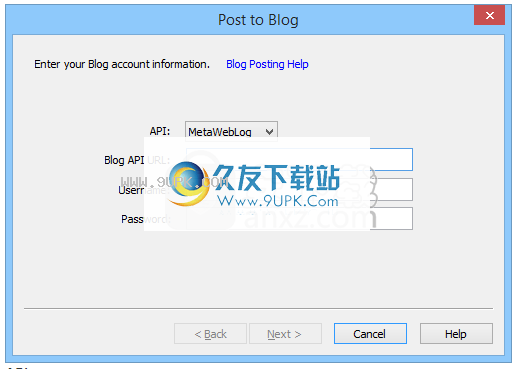
名称
输入您要更改的名称。
加
添加所选模板。
起始编号
指定序列号的第一个起始编号。
增量
指定序列号的增量。
推迟
更改扩展名
变更案
指定名称和扩展名的大小写。
更换
查找并替换名称中的内容。
区分大小写
查找是区分大小写的。
分类
排序按指定类型对列表进行排序。
降序
排序降序排列。
选项
一般
照片文件位置
使用“存档,存档副本”菜单选择要存档的位置。
照片存档模板
选择存档照片时选择一个子文件夹创建方案。
开始位置
FocusOn Image Viewer的启动位置。
最近使用的位置
将最近使用的位置设置为启动位置。
照片文件位置
将照片存档位置设置为启动位置。
最终直接改变了位置
将最后一个直接更改的位置设置为开始位置。这将Windows File Explorer排除在更改位置之外。
删除回收站
删除时将文件移到回收站。
始终以相同的方式打开图像
窗口
仅运行FocusOn Image Viewer的一个实例,并在同一窗口中查看图像。
查看在文件列表中查看
选择要显示在文件列表中的项目类型。
图片
仅显示列表中的图像文件。
图片+文件(PDF,PS)
显示在列表中显示图像文件和文档文件。
所有
显示列表中的所有文件。
显示资料夹
显示在文件列表中显示文件夹。
显示隐藏文件
显示在文件列表中显示隐藏的文件。
沿EXIF方向旋转图像。
显示沿EXIF方向旋转的图像。
使用在图像中使用嵌入的缩略图(速度很快,但质量可能较低)
生成缩略图时,请在图像中使用嵌入的缩略图。
缓存图像缩略图
将生成的缩略图保存在缓存中以再次使用。
图像变化行为
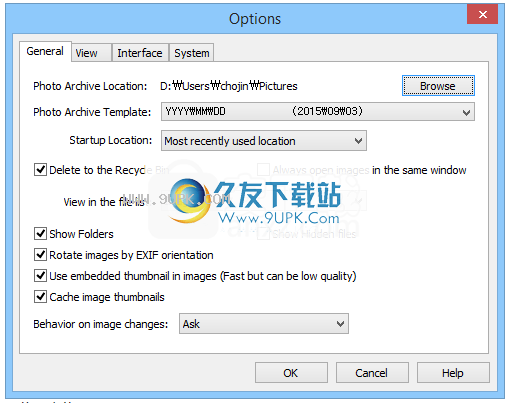
软件优势:
自动整理
存档,存档副本菜单将根据您设置的照片存档模板按日期自动整理照片。
图片清单
备注您可以在熟悉的资源管理器类型的界面中使用缩略图来组织图像文件。您还可以执行简单的图像编辑,例如调整大小或旋转。
编辑相片
您可以使用裁剪功能,例如裁剪,过滤,校正,边框,以及在图像视图中添加文本。
继续编辑照片
继续编辑照片而不会损坏原始照片。
相片分享
分享在您的博客,Twitter上分享照片
和Facebook。
通过电子邮件发送
您可以直接通过电子邮件发送选择的照片。
打印
您可以根据纸张尺寸进行打印,在保持比例的同时进行打印,以及在一页上打印多张图像。
幻灯片放映
您可以幻灯片形式查看选定的图片。
EXIF
您可以查看EXIF信息或删除EXIF信息。
扫瞄
您可以使用TWAIN或WIA扫描图像。
桌面背景
您可以将所选图像设置为桌面背景。
批量重命名
模板您可以使用模板轻松将所选图像的名称更改为所需的名称。
调整图片大小
您可以使用自动优化的重采样方法或各种重采样方法来更改图像大小,并支持多步大小调整。
支持各种缩略图尺寸
支持从32到256各种大小的缩略图。
支持多种图像格式
支持100多种图像格式。






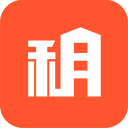 租房贷 2016.0316 1.1安卓版
租房贷 2016.0316 1.1安卓版 中国租房网 1.0.1安卓版
中国租房网 1.0.1安卓版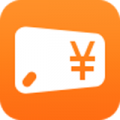 租房宝 4.6安卓版
租房宝 4.6安卓版 菠萝租房 1.1安卓版
菠萝租房 1.1安卓版 好好租房东版 4.4.9安卓版
好好租房东版 4.4.9安卓版 重庆租房网 1.0安卓版
重庆租房网 1.0安卓版 丁丁租房 2.6.4安卓版
丁丁租房 2.6.4安卓版 租房帮 4.8.0安卓版
租房帮 4.8.0安卓版 多多租房 1.5.3安卓版
多多租房 1.5.3安卓版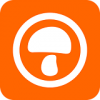 蘑菇租房 3.3.0安卓版
蘑菇租房 3.3.0安卓版 房妈妈租房 2.1.9安卓版
房妈妈租房 2.1.9安卓版 便捷租房 4.9.9安卓版
便捷租房 4.9.9安卓版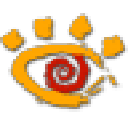 FreeVimager可对 jpg、bmp、gif、tiff、png、pcx 等主流格式的图片进行简单的编辑,同时它也可以转换视频文件和一些类型的avi的音频文件。有需要的用户欢迎来久友下载站下载~
FreeVimager可对 jpg、bmp、gif、tiff、png、pcx 等主流格式的图片进行简单的编辑,同时它也可以转换视频文件和一些类型的avi的音频文件。有需要的用户欢迎来久友下载站下载~  ViewMate 可以帮助用户浏览查看Gerber文件,无需安装CAM350即可快速浏览 ,有喜欢的用户不要错过了。
ViewMate 可以帮助用户浏览查看Gerber文件,无需安装CAM350即可快速浏览 ,有喜欢的用户不要错过了。  WildBit Viewer支持目前所有的主流格式,还可以显示EXIF数据,同时还提供文件收藏对比功能,需要的朋友们快来下载WildBit Viewer完美版吧!
WildBit Viewer支持目前所有的主流格式,还可以显示EXIF数据,同时还提供文件收藏对比功能,需要的朋友们快来下载WildBit Viewer完美版吧!
 BSP Viewer用于预览 Half-Life 1 bsp 文件和关于如何呈现它们的技术信息。这是为了帮助地图绘制者找到他们需要优化的BSP文件中的问题区域。有需要的用户欢迎来久友下载站下载~
BSP Viewer用于预览 Half-Life 1 bsp 文件和关于如何呈现它们的技术信息。这是为了帮助地图绘制者找到他们需要优化的BSP文件中的问题区域。有需要的用户欢迎来久友下载站下载~  QQ2017
QQ2017 微信电脑版
微信电脑版 阿里旺旺
阿里旺旺 搜狗拼音
搜狗拼音 百度拼音
百度拼音 极品五笔
极品五笔 百度杀毒
百度杀毒 360杀毒
360杀毒 360安全卫士
360安全卫士 谷歌浏览器
谷歌浏览器 360浏览器
360浏览器 搜狗浏览器
搜狗浏览器 迅雷9
迅雷9 IDM下载器
IDM下载器 维棠flv
维棠flv 微软运行库
微软运行库 Winrar压缩
Winrar压缩 驱动精灵
驱动精灵